Stylesheets
Ruft das Dialogfeld "Stylesheets" (Abbildung unten) auf, in dem Sie Stylesheets verwalten und die Stile in den verschiedenen Stylesheets definieren können.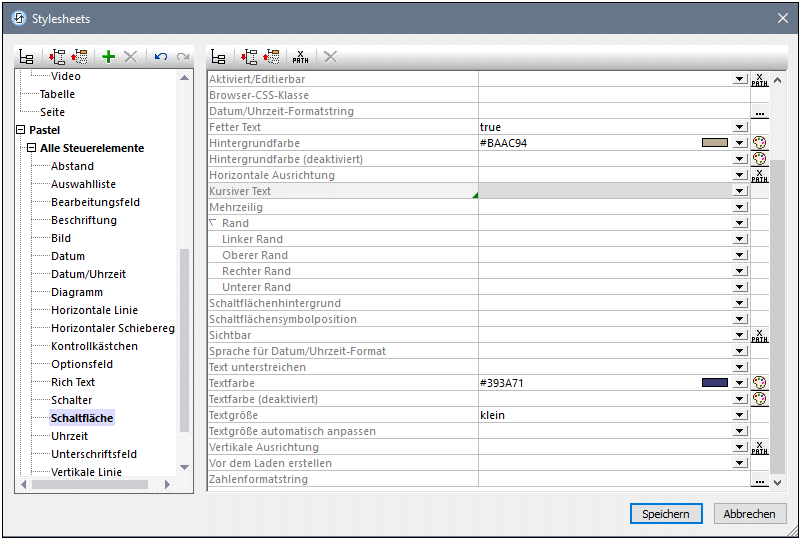 Zum Verwalten Ihrer Stylesheet-Bibliothek stehen die folgenden Aktionen zur Verfügung:
•Hinzufügen eines benutzerdefinierten Stylesheet: Klicken Sie auf Stylesheet hinzufügen •Umbenennen eines benutzerdefinierten Stylesheet: Doppelklicken Sie auf den Stylesheet-Namen und bearbeiten Sie ihn. •Löschen eines benutzerdefinierten Stylesheet: Klicken Sie auf Stylesheet löschen
Anmerkung: Das Projekt-Stylesheet mit dem Namen Project (siehe Abbildung oben) steht standardmäßig immer zur Verfügung. Es kann nicht umbenannt oder gelöscht werden. Nähere Informationen zum Projekt-Stylesheet und zu benutzerdefinierten Stylesheets finden Sie im Abschnitt Stylesheet-Typ und Geltungsbereich.
Wenn Sie im linken Bereich ein Steuerelement, eine Tabelle oder Seite auswählen, so können die Stile für diese Komponente im rechten Bereich definiert werden. Um einen Stilwert zu definieren, geben Sie den gewünschten Wert ein, wählen Sie einen Wert aus den Optionen der Auswahlliste des Stils aus oder geben Sie einen XPath-Ausdruck ein, dessen Ergebnis ein Stilwert ist. Nähere Informationen dazu finden Sie unter Stylesheet-Eigenschaften.
Klicken Sie anschließend auf Speichern.
Anmerkung: Jeder Bereich verfügt über ein Symbol, mit dem Sie nicht leere Einträge (d.h. diejenigen Einträge, für die ein Wert (oder zumindestens ein einziger Wert) definiert wurde) ein- und ausblenden können. Nur die nicht leeren Einträge anzuzeigen ist nützlich, wenn Sie eine Liste nur derjenigen Stile sehen möchten, die definiert wurden, z.B. wenn Sie eine Übersicht über die aktuell definierten Stile anzeigen möchten. Der linke Bereich hat außerdem Symbolleisten-Schaltflächen zum (i) Erweitern und (ii) Reduzieren aller Einträge.
Eine Übersicht über die Arbeit mit Stylesheets finden Sie im Abschnitt Stylesheets. |